Gör mer med Siri med de nya iOS 7 Siri-kommandona
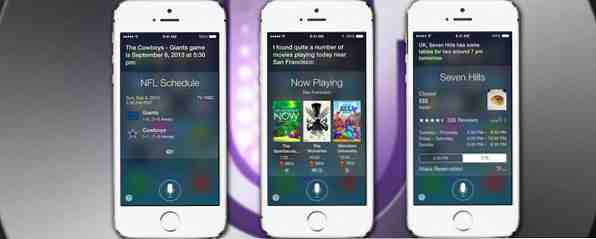
Om du befinner dig i din iPhone för att göra ett enkelt telefonsamtal, leta reda på och starta en app, ställa in en påminnelse eller väcka alarm så brukar du nog inte använda Siri. Om du fortfarande inte känner till Siri eller du är ny på iPhone eller iPad kan Siri låta dig utfärda röstkommandon på din enhet, vilket gör att du inte kan rensa alla knackningar, skriva och söka efter hand.
Siri introducerades först med iOS 5, tillbaka 2010. Vi har täckt vad du kan göra med Siri, från att ringa folk och göra restaurangreservationer. 8 Saker du förmodligen inte insett Siri kunde göra 8 saker du förmodligen inte realiserade Siri kunde Har Siri blivit en av iPhone: s definierande funktioner, men för många är det inte alltid det mest användbara. Medan vissa av detta beror på begränsningarna av röstigenkänning, är odditeten att använda ... Läs mer för att diktera meddelanden och anteckningar med hjälp av röst till textfunktionen. I denna artikel markerar jag några av de nya kommandon i IOS 7-versionen av Siri, samt föreslår några tips för att få ut mesta möjliga av funktionen.
Ditt första Siri-kommando
Ditt första Siri-kommando kunde inte vara enklare. Oavsett om din iPhone eller iPad är i låsläge eller inte, tryck helt enkelt på Home-knappen tills du här kommer den tvåtoniga prompten och den nya Siri-skärmen upp. Om du inte vet vad du ska säga kan du klicka på fråga längst ned till vänster på skärmen för att få en lista med kommandon, eller om du inte talar i några sekunder visas en lista med kommandon på skärmen.

Listan över Siri-kommandon som du ser är relaterade till alla vanliga iOS-appar. Om du trycker på en listad app får du ytterligare kommandon och frågor du kan använda. Men om du bara får fötterna våta med Siri kanske du känner dig lite överväldigad med den långa listan. Jag kommer att markera några av de nya och mest praktiska kommandon som du kanske borde veta om.

Telefonsamtal och meddelanden
I stället för att knacka på och öppna appen Telefon kan du helt enkelt berätta för Siri att ringa någon i din kontaktlista, till exempel “Ring Brian”, “Ring 911”, eller “Återuppringa det sista numret”). Sedan uppdateringen av iOS 7 kan du nu fråga Siri om att spela ditt senaste röstmeddelande som, tror mig, är mycket snabbare än att hitta appen Telefon och knackar på meddelandet för att höra meddelanden. Helt enkelt säga, “Spela röstmeddelanden,” eller “Spela röstbrevlåda från [namn].”

När du har använt Siri för ett tag kommer du inse att du inte behöver utfärda kommandon ordentligt, eftersom de är skrivna i instruktionerna. Du kanske säger något liknande, “Spela senaste röstmeddelandet,” eller “Spela röstmeddelanden från förra veckan.”
Voice Command Control Center
Att stänga av Wi-Fi och Bluetooth när du reser hemifrån eller på kontoret kan vara ett betydande batteri säkrare. Du kan manuellt stänga av dessa och andra inställningsfunktioner med det nya kontrollcenteret i iOS 7 (svep uppifrån längst ned på enhetens startsida). Eller ännu bättre kan du berätta för Siri till “Stäng av Wi-Fi”, eller “Gör skärmen ljusare / dimmer” utan att behöva svepa alls. Naturligtvis kan du också skicka ett kommando för att sätta på funktionerna igen.

Några få funktioner i Control Center som Siri inte kan hantera är att sätta på ficklampan eller ändra skärmens orientering. Det kan dock sänka eller öka volymen på din enhet.
Starta applikationer
Om du har många appar på din enhet, behöver du inte söka efter dem i mappar. Berätta bara Siri till “Öppna Evernote,” till exempel. Om du skickar ett generiskt kommando som “Starta kameran”, Siri kan fråga dig att ange vilken app du vill öppna om två eller flera liknande appar installeras på din enhet.

Spela iTunes Radio Station
Som du kanske vet, kan radiostationer lära känna iTunes 11.1: Från radiostationer till Genius Shuffle Lär känna iTunes 11.1: Från radiostationer till Genius Shuffle IOS 7 har även uppdaterat iTunes med flera nya funktioner, inklusive iTunes Radio, Genius Shuffle, Podcast Stations och några ändringar i hanteringen av IOS-enheter. Läs mer är en ny funktion till iTunes, och lyckligtvis istället för att öppna iTunes-appen på din enhet kan du helt enkelt berätta för Siri att spela “iTunes Radio” eller “Spela [genre] station.”

Med tanke på iTunes kan du också använda Siri för att spela upp låtar i musikbiblioteket på din enhet (till exempel “Spela jazzspellista,” “Spela låtar av Miles Davis,” “Paus,” “Spela”, “Hoppa”). Dessa kommandon är mycket användbara om du använder din iPhone eller iPod touch för att spela upp musik i din bil.
Twitter Sökningar
Du kan skicka Twitter-uppdateringar med Siri (“Tweet: Jag läser MakeUseOf-artiklar”), och nu i iOS 7 kan du söka Twitter för tweets av en viss användare eller om ett specifikt ämne (“Sök tweets av MakeUseof”).

Frågor
Siri kan nu ge bättre svar på matematiska och faktiska frågor som “Vad är kvadratroten på 128?” eller “Hur långt är solen borta?”

Siri Inställningar
Nu när du har några idéer om vad Siri kan göra kanske du vill öppna Inställningar> Allmänt> Siri och ändra röstkön från standardkvinnan till manen, eller byt till ett annat språk. Observera också var det står Min info. Om du vill att Siri ska vara mer hjälp till dig personligen, se till att informationen om dig i ditt Kontakter kort är aktuell, inklusive din hela din hemadress och familjeförhållanden. Se den här Siri-artikeln för att ställa in familjeanslutningar Om du inte använder Siri genom nu borde du vara om du inte använder Siri genom att du borde vara de flesta reklamfilmer, skämt och mediahype om Apples IOS-röstassistent , Siri, har minskat, men jag stöter fortfarande på iPhone-användare som inte utnyttjar denna kraftfulla funktion. Bara om dagen ... Läs mer .

Siri gör det snabbare
Jag får ut det mesta ut av Siri när jag använder min Apple hörlurar med den bifogade mikrofonen (eller några iPhonevänliga hörlurar för den delen), vilket innebär att jag kan skicka kommandon vid ett stoppljus eller när jag tar min eftermiddag promenad. Medan det finns andra sätt att automatisera din iPhone Hur man automatiserar din iPhone för att anpassa dig till din rutin Hur du automatiserar din iPhone för att anpassa dig till din rutin iPhone är inte lika robust som skrivbordssystem, men det finns några iPhone-funktioner och appar som kan hjälpa dig i din dagliga rutin om du tar dig tid att ställa in dem. Läs mer, Siri erbjuder de bästa lösningarna för att utföra uppgifter med enkla verbala kommandon.
Låt oss veta hur bra Siri arbetar för dig, och vilka funktioner du fortfarande skulle vilja se läggas till.
Utforska mer om: Siri.


